如何将 MP3 转换为 M4B 并制作有声读物 [高品质]
对于有声读物,大多数人更喜欢通用音频格式 MP3。然而,当您需要为 Apple 设备创建有声读物时,就会出现将 MP3 转换为 M4B 的需求。此格式包括章节标记、封面图像和超链接,让您占用更少的空间并享受卓越品质的音频。因此,如果您想将 MP3 转换为 M4B,请继续阅读这篇文章!有 4 种简单的方法可以让您在不损失音频质量的情况下进行操作。
指南列表
将 MP3 转换为 M4B 有声读物的最简单方法 [Windows/Mac] 如何通过 iTunes 从 MP3 制作 M4B 有声读物 在线将 MP3 转换为 M4B 音频的 2 种免费且简单的方法 有关如何将 MP3 转换为 M4B 格式的常见问题解答将 MP3 转换为 M4B 有声读物的最简单方法 [Windows/Mac]
说到将 MP3 转换为 M4B 有声读物的最简单方法,您应该得到像这样的程序 AnyRec Video Converter。该程序可以成为您的终极有声读物转换器,因为它速度超快且可靠,支持 1000 多种格式和设备。除了 MP3 到 M4B 之外,您还可以进行 M4A、AAC、OGG 等的转换。此外,这款 MP3 到 M4B 转换器允许您修改音频设置以获得所需的质量。还有批量转换功能,允许您添加多个文件进行转换并以更快的速度同时获得结果。

提供1000多种音频格式,包括MP3、M4A、M4B、AAC等。
Blu-Hyper 编码技术的转换速度提高了 30 倍至 50 倍。
调整音频质量、采样率和比特率以导出高质量的 M4B。
具有编辑功能,如修剪、增强音量等。
安全下载
安全下载
步骤1。启动“AnyRec Video Converter”后,单击“转换器”选项卡中的“添加文件”以打开您的 录制的有声读物 并将 MP3 转换为 M4B。否则,请使用拖放功能。
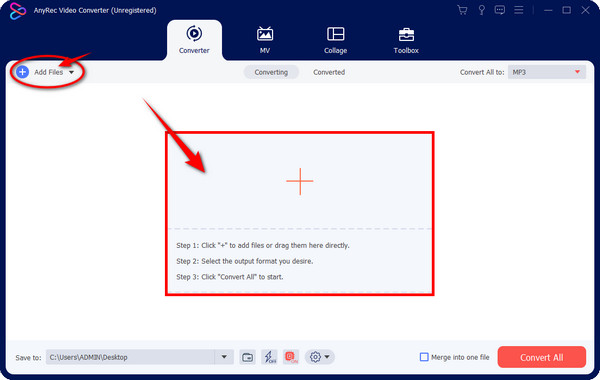
第2步。移至“全部转换为”菜单列表可查看所有支持的格式;转到“音频”选项卡,向下滚动以找到“M4B”格式,然后选择一种具有您所需的自定义分辨率的格式。
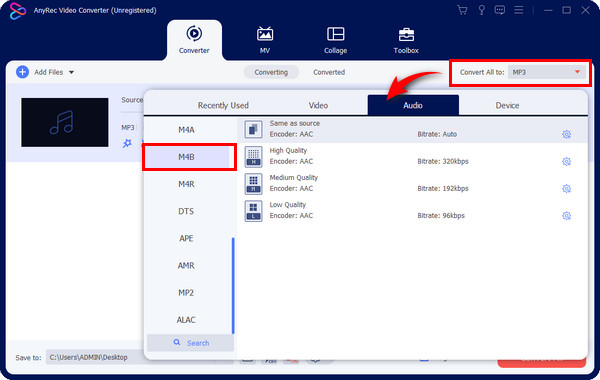
第 3 步。最后一步,设置文件目的地和名称;然后,您就可以点击“全部转换”按钮将 MP3 转换为 M4B 文件。然后,您将获得具有原始质量、章节信息和其他详细信息的 M4B 有声读物。
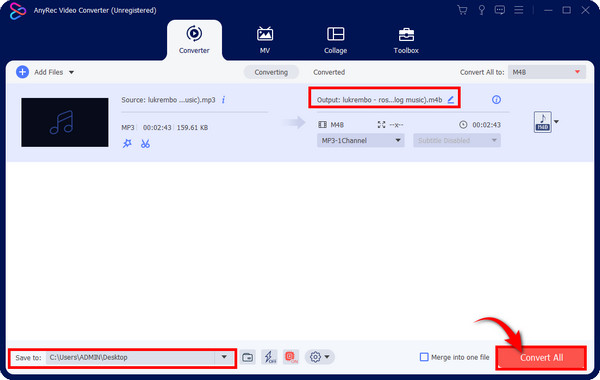
安全下载
安全下载
如何通过 iTunes 从 MP3 制作 M4B 有声读物
如前所述,M4B 文件主要适用于 Apple 设备,因此拥有 iTunes 有助于将 MP3 转换为 M4B 文件。它不仅对于流媒体音乐和视频很有价值,而且还可以帮助转换音频文件并完美地用作您的有声读物转换器。然而,初学者可能会发现它复杂且冗长。
步骤1。确保您已经添加了文件。如果没有,请运行“iTunes”应用程序。然后,转到“文件”并选择“将文件添加到库/将文件夹添加到库”。浏览找到您的 MP3 文件,然后单击“打开”。添加的MP3文件位于“库”下的“最近添加”中。
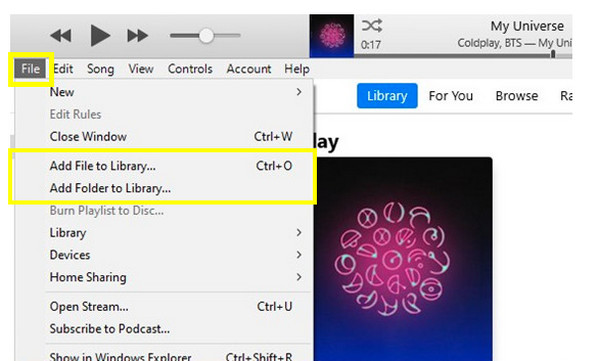
第2步。要开始制作从 MP3 到 M4B 的有声读物,请点按“Apple Music 内容”菜单中的“音乐”,然后找到添加的 MP3 文件。右键单击您的文件,然后从下拉列表中选择“歌曲信息”。
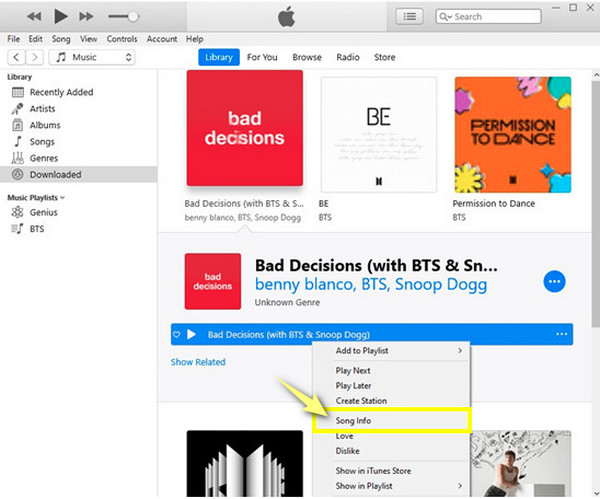
第 3 步。进入“详细信息”选项卡,然后导航至“流派”。向下滚动迷你选项卡并选择“书籍和口语”。
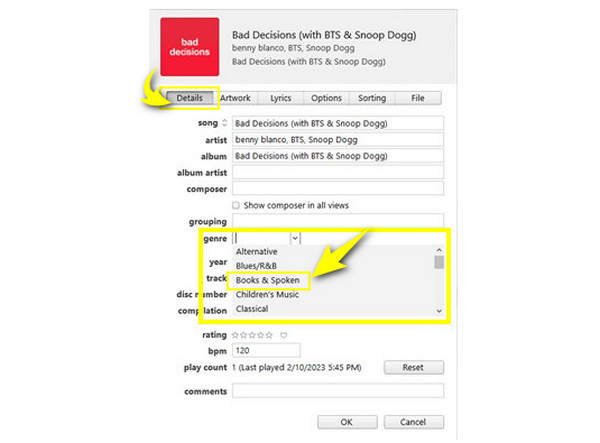
步骤4。然后,转到“选项”选项卡,单击媒体类型菜单,然后选择“有声读物”。单击“确定”返回 MP3 文件。
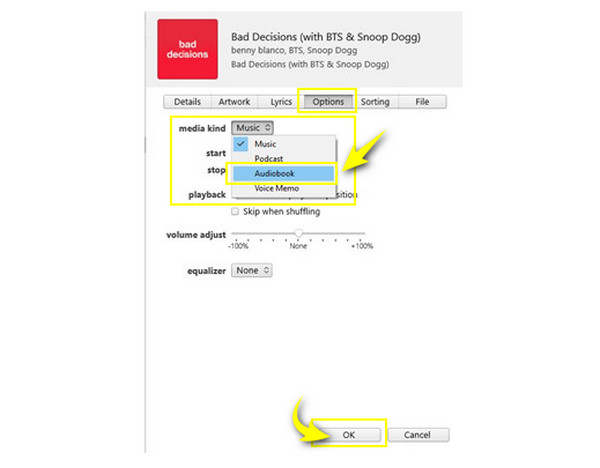
第 5 步。您的 MP3 文件可通过“Books & Spoken”查看;导航到上面的“音乐菜单”并选择“有声读物”。现在,您的 MP3 文件位于 iTunes 中的有声读物下。
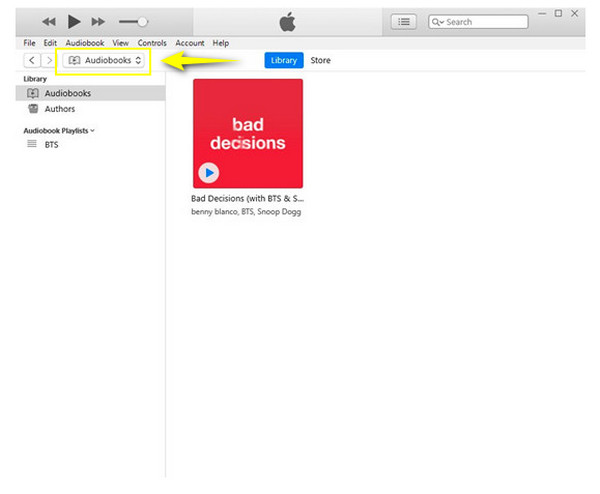
在线将 MP3 转换为 M4B 音频的 2 种免费且简单的方法
一次性用户大多喜欢在线工具进行转换,而不是安装程序来提供帮助。值得庆幸的是,现在有可靠的在线工具可以帮助您直接在网络浏览器上将 MP3 转换为 M4B。下面讨论其中两个。
1.AnyRec免费MP3转换器
同时实现多个 M4B 文件 AnyRec 免费 MP3 转换器!该在线工具支持转换 MP3 转 AIFF、M4B、AAC、M4A、WMA、WAV 等。它具有批量转换功能,因此您可以同时转换多个文件,而不会影响有声读物的质量和其他信息。您可以免费完成您的任务,无需注册 MP3 M4B 转换器。
步骤1。搜索“AnyRec Free MP3 Converter”开始。单击“添加要转换的文件”按钮导入 MP3 文件。对于初学者,点击时必须先安装“启动器”。不要担心,因为它很快就会完成。

第2步。导入 MP3 文件后,将出现第二个窗口,您可以在其中单击下面的 M4B 单选按钮来选择格式。
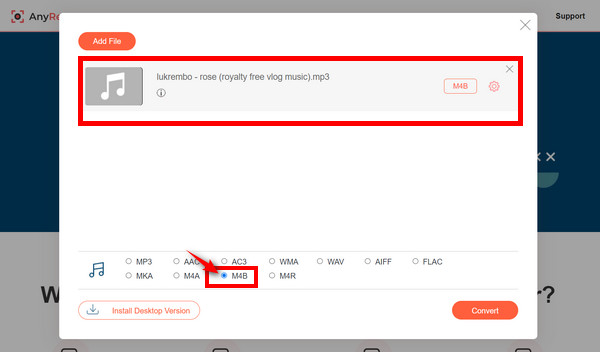
如果您想修改音频设置,请单击文件右侧的“设置”按钮。单击“确定”应用更改。
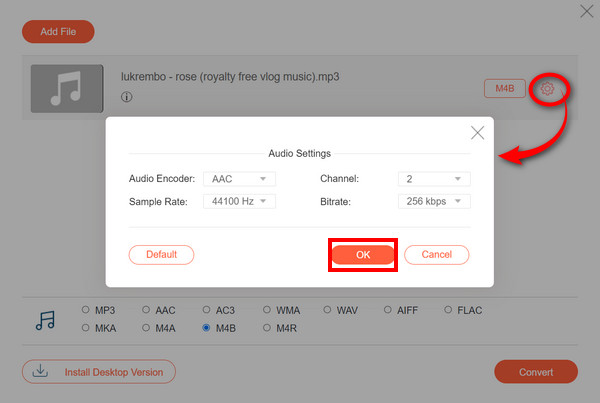
第 3 步。确定所有内容后,单击“转换”按钮将转换后的 MP3 保存为 M4B 文件。同样,您可以单击上方的“添加文件”按钮来添加更多要转换的文件。
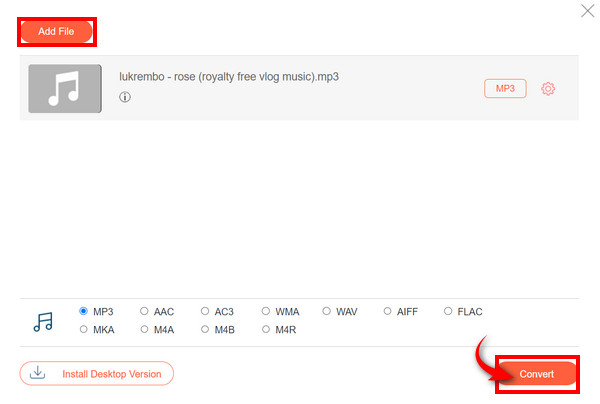
2.Media.io
如果您想要另一个免费的在线 MP3 到 M4B 转换器,请随时访问 Media.io!这个基于网络的转换器的作用远不止于此;它有音乐发生器、人声去除器、音频压缩器等等。此外,它采用先进的技术,确保 24 种音频格式之间的无故障转换体验,而不会牺牲原始质量。
步骤1。前往“Media.io 的主站点”,然后选择“音频”部分下的“音频转换器”。或者,您可以直接在网络浏览器上搜索“Media.io MP3 to M4B Converter”。
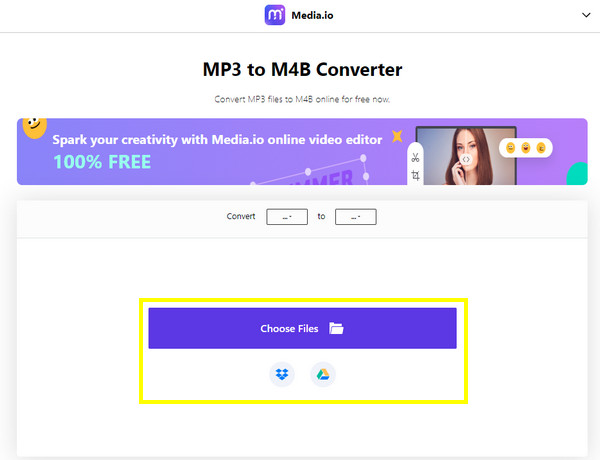
第2步。通过单击“选择文件”将 MP3 文件导入页面或从云存储服务获取。添加后,确保选择“M4B”作为输出格式。您还可以通过单击“设置”按钮来调整音频设置;如果满意,请单击“是”。
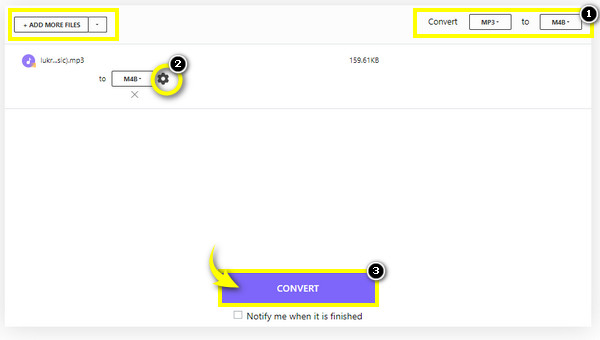
第 3 步。现在,单击“转换”将 MP3 转换为 M4B 文件,或者如果您有大量文件要转换,请单击“添加更多文件”。
有关如何将 MP3 转换为 M4B 格式的常见问题解答
-
为什么我在 Mac 上找不到 iTunes 将 MP3 转换为 M4B?
请注意,如果您的计算机运行 Windows 和 macOS 10.14 或更早版本,则可以使用 iTunes 应用程序。 Apple 已在 macOS Catalina 及更高版本中的 Apple Music 应用、Apple TV、图书和播客下创建了 iTunes 资料库。
-
是否可以在 MP3 播放器上播放 M4B 有声读物?
不需要。您所要做的就是寻找一个值得信赖的转换器来帮助您将 M4B 转换为 MP3 并在您想要的任何设备上播放。
-
使用 Media.io 将 MP3 转换为 M4B 有限制吗?
在免费版本中,您只能单独转换一个视频、音频和图像。但 Media.io 提供付费版本,您可以同时批量转换最多 30 个文件,费用为每年 $2.99 和每月 $9.99。
-
我可以使用 Audacity 将 MP3 有声读物转换为 M4B 有声读物吗?
你可以 使用大胆 分解 MP3 文件并将每个章节与文件一起导出,然后使用有声读物转换器来合并每个文件并将其导出为 M4B。
-
什么播放器可以播放 M4V 有声读物?
虽然 M4V 主要适用于 Apple 设备,但它不仅仅可以在 iTunes 上播放。 Windows Media Player 也可以播放它,还有 VLC Media Player。但是,您可能需要先打开文件,然后从播放器的菜单中手动浏览文件。
结论
这些方法只是当今少数 MP3 到 M4B 转换程序之一!如果您希望主要为 Apple 设备创建有声读物,最好将其转换为 M4B。希望您选择了正确的工具来帮助您完成任务。如果不, AnyRec Video Converter 建议以超快的速度更改您的文件格式。它还具有各种格式和功能,可以满足您的标准。现在就尝试一下吧!
安全下载
安全下载
